Liên hệ với chúng tôi
Chúng tôi luôn sẵn sàng hỗ trợ 24/7 bằng tiếng Anh, tiếng Nga, tiếng Trung, tiếng Việt và tiếng Bồ Đào Nha. Vui lòng điền đầy đủ thông tin vào form dưới đây và chúng tôi sẽ liên lạc với bạn sớm nhất có thể!
Các chủ đề phổ biến: Multilogin X, Multilogin 6,
-
-
Lỗi: Failed to get IP data: can't connect through proxy Lỗi: Javax.crypto.badpaddingexception: pad block corrupted Trạng thái: Update in progress...Loading (1) of 2 components Không thể khởi chạy Multilogin Không thể khởi chạy một hồ sơ Vấn đề tốc độ chậm Lỗi: Fingerprint composition failed Lỗi kết nối do các ký tự không phải là ký tự Latinh trong Windows Lỗi: Mimic/Stealthfox executable is not found Lỗi cài đặt Multilogin trên macOS Hồ sơ trình duyệt hiện trạng thái "Error" Các lỗi thường gặp và cách khắc phục
Di chuyển hồ sơ trình duyệt
Được viết bởi Lana Bui
Cập nhật lần cuối vào January 22nd, 2024
Bảng tóm tắt
Chức năng di chuyển cho phép bạn di chuyển toàn bộ hồ sơ trình duyệt từ tài khoản Multilogin này sang tài khoản khác. Khi được chuyển sang tài khoản khác, hồ sơ trình duyệt sẽ giữ tất cả dữ liệu như cookie, cài đặt lưu trữ và tiện ích mở rộng, tab, cài đặt proxy, tham số trình duyệt và lớp phủ dấu vân tay.
Người dùng gói cước Team, Scale và Tùy chỉnh có thể di chuyển hồ sơ cho người dùng gói Solo, Team, Scale và Tùy chỉnh. Bạn không thể di chuyển hồ sơ trình duyệt từ hoặc tới một thành viên nhóm.
Các tính năng của chức năng di chuyển
- Bạn có thể di chuyền nhiều hoặc từng hồ sơ trong một lần chuyển
- Hồ sơ đã chuyển sẽ tự động bị xóa khỏi tài khoản của chủ sở hữu sau khi quá trình di chuyển hoàn tất
- Bạn cần nhập mật khẩu tài khoản Multilogin để di chuyển hồ sơ
- Người dùng sẽ được nhận được thông báo qua email khi quá trình di chuyển hoàn tất
Di chuyển hồ sơ trình duyệt
Hồ sơ trình duyệt sẽ biến mất khỏi danh sách hồ sơ của bạn khi quá trình di chuyển hoàn tất.
Chuyển khoản một lần
- Chọn hồ sơ trình duyệt bạn muốn chuyển
- Nhấp vào dấu ba chấm ở bên phải tên hồ sơ, và chọn “Transfer”
- Nhập địa chỉ email của tài khoản bạn muốn chuyển hồ sơ vào "Recipient Multilogin account email"
- Nhập mật khẩu tài khoản Multilogin của bạn vào "Your Multilogin account password"
- Nhấp “Confirm transfer”
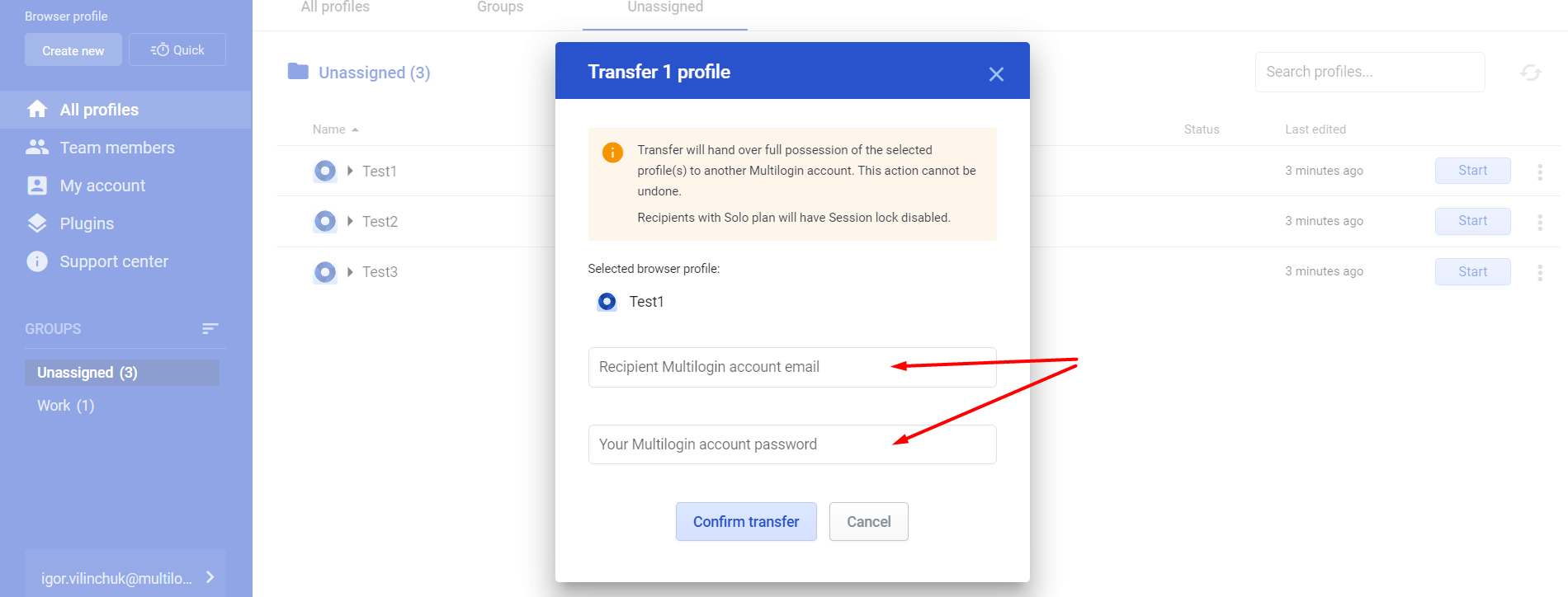
Chuyển hàng loạt
- Vào danh sách hồ sơ trình duyệt
- Chọn (các) hồ sơ trình duyệt mà bạn muốn chuyển
- Nhấp vào "Transfer" ở phía dưới màn hình.
- Nhập địa chỉ email của tài khoản bạn muốn chuyển hồ sơ vào trường "Recipient Multilogin account email"
- Nhập mật khẩu tài khoản Multilogin của bạn vào trường "Your Multilogin account password"
- Nhấp “Confirm transfer”
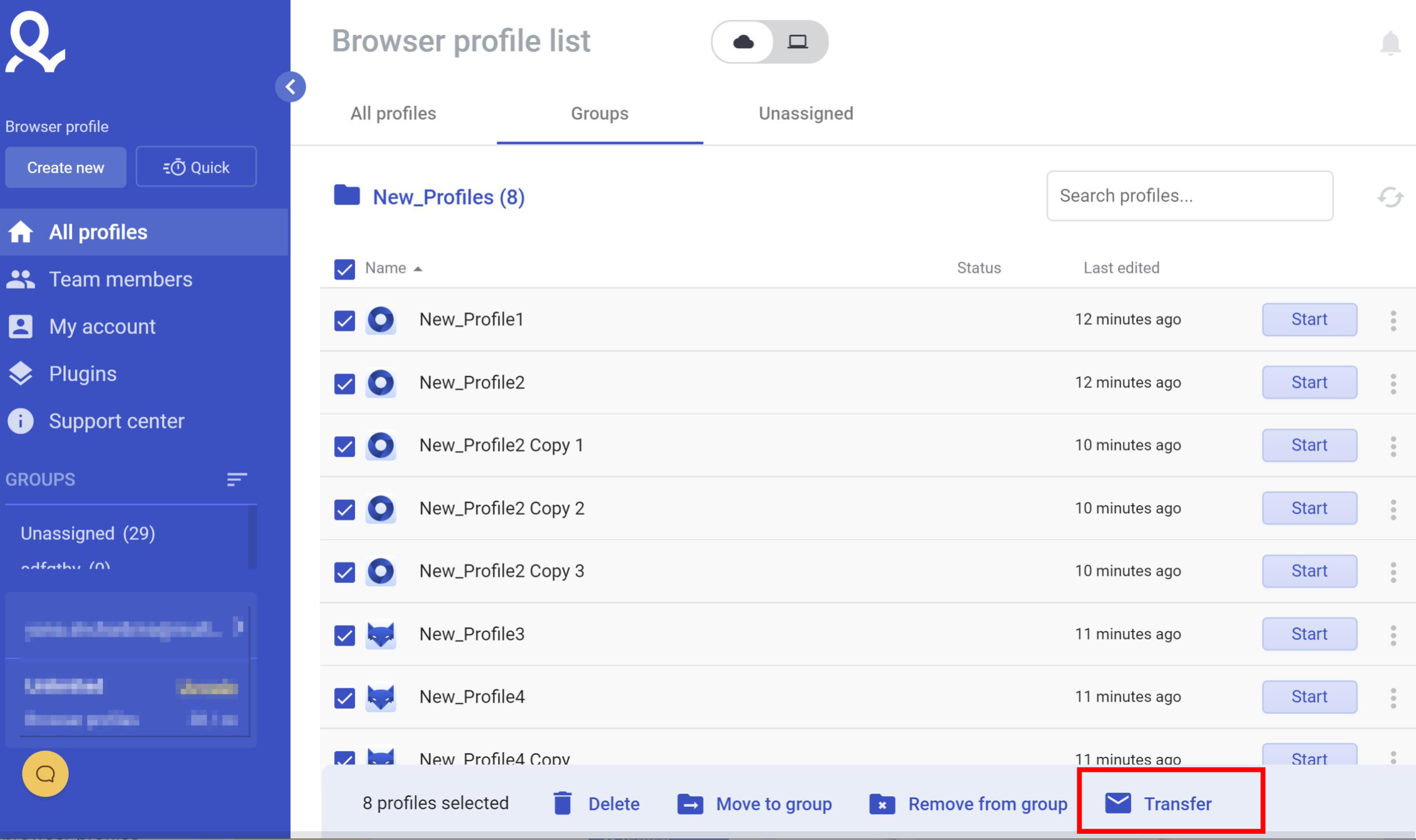
Thay đổi dấu vân tay phần cứng
Khi di chuyển hồ sơ trình duyệt, lưu ý rằng nếu bạn đặt dấu vân tay Phần cứng ở chế độ "Noise" và một người dùng khác mở nó trên thiết bị có cài đặt phần cứng khác, website có thể thấy rằng các chỉ số Phần cứng (Canvas, AudioContext, và WebGL) không đồng nhất qua các lần mở hồ sơ.
Cài đặt “Noise” tạo ra giá trị tham số đồng nhất. Tuy nhiên, nó được thêm vào như một bộ lọc trên dấu vân tay của máy hiện tại. Vì vậy, nếu máy dùng để mở hồ sơ trình duyệt thay đổi, các giá trị tham số cũng thay đổi.
Nếu giá trị tham số cần phải đồng nhất trên nhiều thiết bị, bạn có thể dùng một số giải pháp sau:
- Sử dụng chức năng "Share" và "Transfer" trên Máy ảo (VM) hoặc Máy chủ riêng ảo (VPS) được định cấu hình giống hệt với dấu vân tay Phần cứng đặt ở chế độ “Noise”. Vì các máy này được thiết lập theo cùng một cách nên dấu vân tay Canvas được che giấu sẽ vẫn đồng nhất trên các máy.
- Chạy Multilogin trên các model PC giống hệt nhau với cùng thiết lập phần cứng, driver và hệ điều hành. Vì các máy có cùng một thiết lập phần cứng nên các giá trị tham số liên quan đến phần cứng sẽ đồng nhất trên các máy.
- Chạy Multilogin trên các máy Mac. Điều này áp dụng logic tương tự nhưng giúp hòa trộn tốt hơn, như đã mô tả ở trên.
 Multilogin X
Multilogin X
 Multilogin 6
Multilogin 6